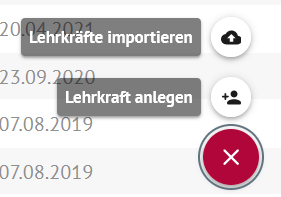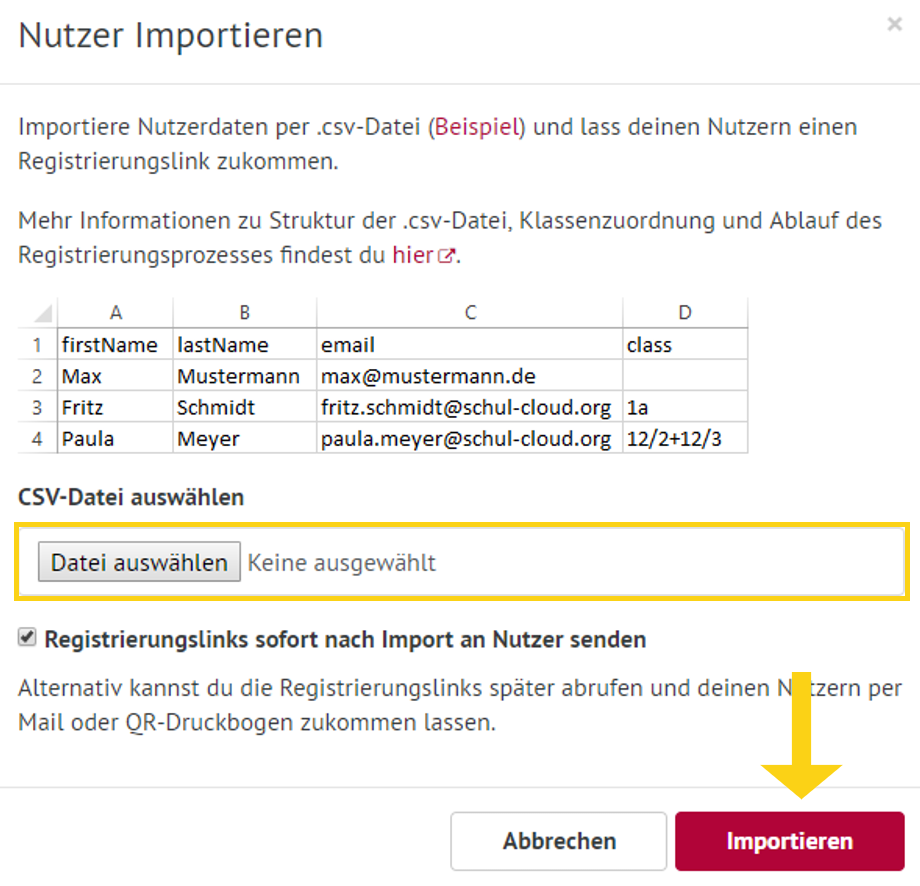| Section |
|---|
| Column |
|---|
|
| Linchpin Teaser |
|---|
| icon | linchpin-teaser-icon-video |
|---|
| variant | icon |
|---|
| title | Videotutorials |
|---|
| type | 3 |
|---|
| newTab | true |
|---|
| url | https://lernen.cloud/courses/fortbildung_sc2020/items/2Dvk71c5bwiMaCnUKFO5AW |
|---|
| height | 200px |
|---|
| | Hier geht es zu den Erklärvideos |
|
| Column |
|---|
| Als Admin können Sie Lehrkräfte und Schüler:innen per .csv-Import der Cloud hinzufügen. |
|
...
| Note |
|---|
|
Damit Sie Nutzer:innen per .csv-Import hinzufügen können, müssen Sie zuerst eine .csv-Datei ihrer Nutzer:innen erstellen. Eine Anleitung dazu erhalten Sie hier. |
| UI Steps |
|---|
|
| UI Step |
|---|
| Section |
|---|
| Column |
|---|
| Klicken Sie in der Menü-Leiste auf Verwaltung. Die allgemeine Verwaltung öffnet sich. Klicken Sie auf Lehrkräfte bzw. Schüler:innen verwalten. |
| Column |
|---|
|  Image Added Image Added
|
|
|
| UI Step |
|---|
| Section |
|---|
| Column |
|---|
| Eine Liste der schon hinzugefügten Nutzer:innen öffnet sich. Klicken Sie auf den roten Plus-Button rechts unten.
|
| Column |
|---|
|  Image Added Image Added
|
|
|
| UI Step |
|---|
| Section |
|---|
| Column |
|---|
| Ein Dropup-Menü öffnet sich. Klicken Sie auf Lehrkräfte bzw. Schüler:innen importieren. |
| Column |
|---|
| 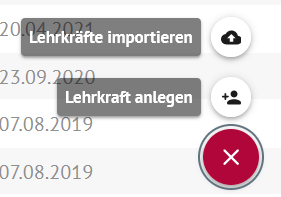 Image Added Image Added
|
|
|
| UI Step |
|---|
| Section |
|---|
| Column |
|---|
| Ein Menü öffnet sich. Klicken Sie auf Datei auswählen. Wählen Sie eine bereits erstellte .csv-Datei von Ihrem Computer mit den Daten der Nutzer:innen aus. Klicken Sie auf Importieren. |
| Column |
|---|
| 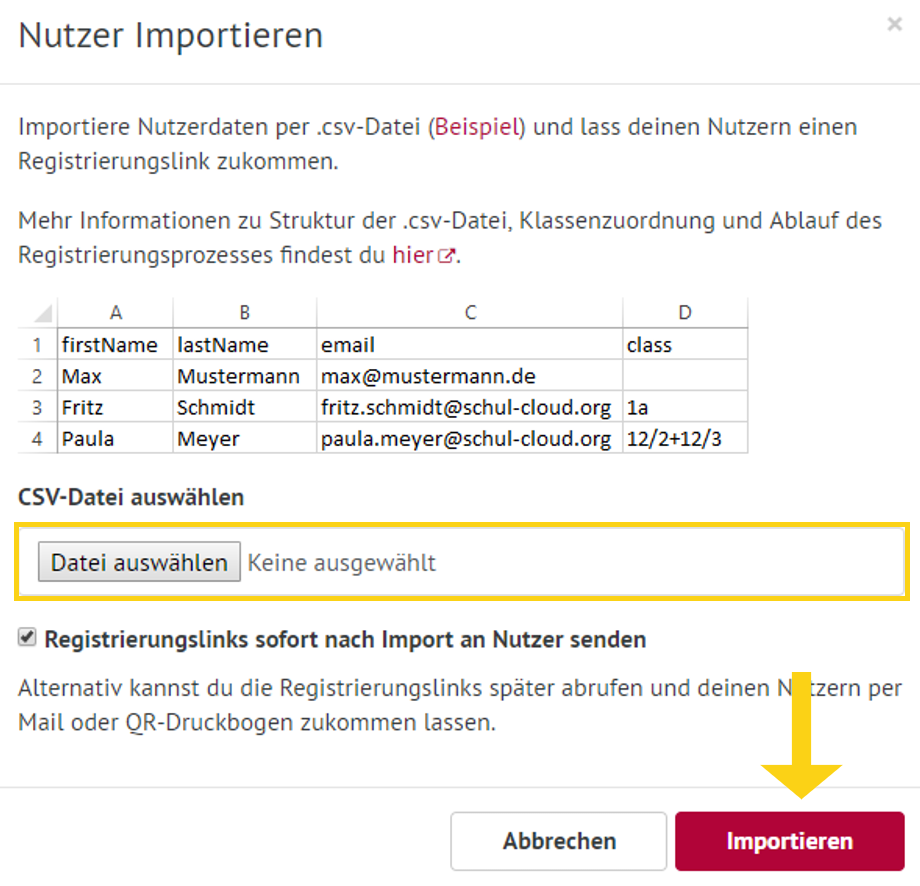 Image Added Image Added
|
|
|
|
| Info |
|---|
|
Der:ie Nutzer:in erhält per E-Mail einen Link, der sie zur Registrierungsseite der Cloud weiterleitet. So läuf der Registrierungsprozess für Lehrkräfte und Schüler:innen ab. Sollten Nutzer:innen noch einmal eine Aufforderung zu Registrierung bzw. zur Erteilung der Einverständniserklärung benötigen, erklären wir Ihnen hier, wie sie vorgehen können. |
Die Funktion Schüler hinzufügen dient dir dazu, deine Schüler*innen in der HPI Schul-Cloud anzulegen.
...
...
Klicke in deiner Menü-Leiste auf Verwaltung.
 Image Removed
Image Removed
...
Die allgemeine Verwaltung öffnet sich. Klicke auf den Button Schüler verwalten.
...
 Image Removed
Image Removed
| Warning |
|---|
|
Bitte beachte, dass Schüler*innendaten erst angelegt werden dürfen, wenn ihre oder die Einverständniserklärung ihrer Eltern vorliegt. |
...
...
| title | Schüler*innen in eine Klasse einladen |
|---|
...
Du kannst deine Schüler*innen direkt in die von dir erstellte Klasse einladen.
In der Verwaltungsansicht deiner erstellten Klasse findest du einen Einladungslink, den du an deine Schüler*innen oder deren Eltern verteilen kannst.
 Image Removed
Image Removed
 Image Removed
Image Removed
...
Alternativ:
Versende einen Einladungslink an deine Schüler*innen und fordere sie so zur Registrierung in der HPI Schul-Cloud auf. Klicke dazu in der Schülerübersicht auf den Button Einladungslink generieren.
 Image Removed
Image Removed
| UI Step |
|---|
Ein Fenster mit dem Einladungslink öffnet sich. Du kannst den Link an deine Schüler*innen (per E-Mail, Kopie, etc.) verteilen. Image Removed Image Removed
| Info |
|---|
| title | Wie geht es für deine Schüler*innen weiter? |
|---|
| Folgen deine Schüler*innen oder deren Eltern diesem Link, werden sie zur Registrierungsseite der HPI Schul-Cloud weitergeleitet. Sie können sich dann eigenständig oder gemeinsam mit ihren Eltern mit Namen, Email-Adresse und Passwort registrieren. |
Wie der Registrierungsprozess konkret verläuft, kannst du außerdem hier einsehen. |
...
Option A:
Du kannst deine Schüler*innen direkt in die von dir erstellte Klasse einladen.
In der Verwaltungsansicht deiner erstellten Klasse findest du einen Einladungslink, den du an deine Schüler*innen oder deren Eltern verteilen kannst.
 Image Removed
Image Removed
 Image Removed
Image Removed
...
Alternativ:
Versende einen Einladungslink an deine Schüler*innen und fordere sie so zur Registrierung in der HPI Schul-Cloud auf. Klicke dazu in der Schülerübersicht auf den Button Einladungslink generieren.
 Image Removed
Image Removed
| UI Step |
|---|
Ein Fenster mit dem Einladungslink öffnet sich. Du kannst den Link an deine Schüler*innen (per E-Mail, Kopie, etc.) verteilen. Image Removed Image Removed
| Info |
|---|
| title | Wie geht es für deine Schüler*innen weiter? |
|---|
| Folgen deine Schüler*innen oder deren Eltern diesem Link, werden sie zur Registrierungsseite der HPI Schul-Cloud weitergeleitet. Sie können sich dann eigenständig oder gemeinsam mit ihren Eltern mit Namen, Email-Adresse und Passwort registrieren. |
Wie der Registrierungsprozess konkret verläuft, kannst du außerdem hier einsehen. |
...
Option B: Füge die Daten deiner Schüler*innen manuell hinzu. Klicke dazu auf den Button Schüler hinzufügen.
 Image Removed
Image Removed
Trage die Daten deines Schülers oder deiner Schülerin in die Maske ein. Setze bei "Registrierungslink an Schüler senden" ein Häkchen und schließe mit Hinzufügen ab.
 Image Removed
Image Removed
| Info |
|---|
| title | Wie geht es für deine Schüler*innen weiter? |
|---|
|
Deine Schüler*innen bzw. deren Eltern erhalten an die eingetragene Email-Adresse einen Registrierungslink. Sie können so ihr Passwort festlegen. |
...
Option C:
Importiere deine Schüler*innen mittels CSV-Datei.
...
| Info |
|---|
| title | Wie geht es für deine Schüler*innen weiter? |
|---|
|
Auch hier erhalten deine Schüler*innen bzw. deren Eltern an die importierte Email-Adresse einen Registrierungslink. Sie können so ihr Passwort festlegen. |
| Warning |
|---|
|
Wie du eine CSV-Datei für diesen Import erstellen kannst, erfährst du hier. |
Bei Rückfragen wende dich gerne an:
...
Telefon 030.400067.47
...